Antes de imprimir, Instalação, Obtenção do arquivo de ativação do freeflow – Xerox 4112-4127 ST con Xerox EX Print Server powered by Fiery-15679 User Manual
Page 64: Instalação do arquivo de ativação do freeflow
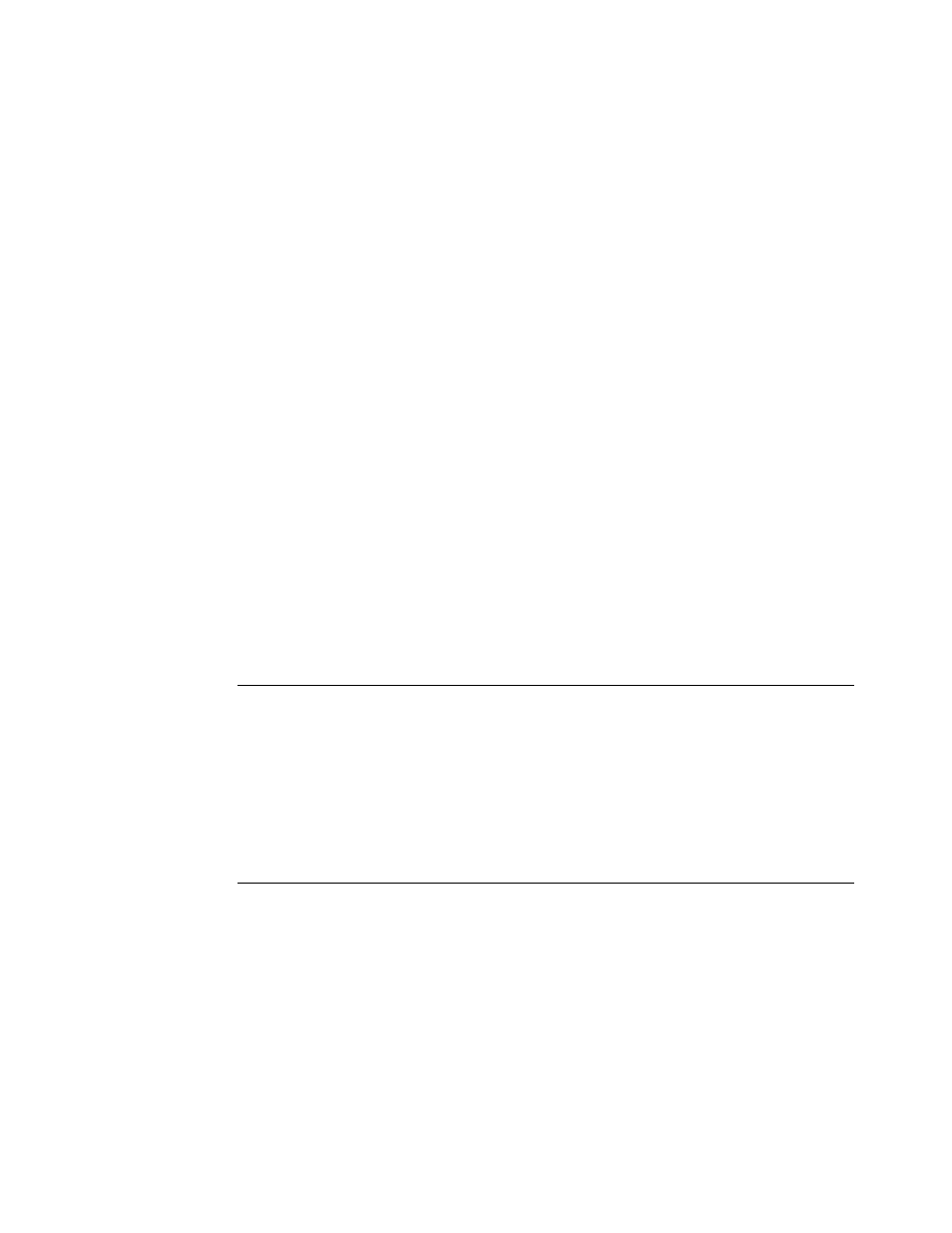
Página 64
Antes de imprimir
Antes de imprimir no Fiery, verifique o seguinte:
• O arquivo de ativação do FreeFlow é instalado no Fiery. Para verificar a ativação, imprima
uma página de configuração e assegure-se de que a seção de atualizações de informações
inclua o nome do arquivo: 1-12UVFX.
Para obter informações sobre impressão de uma página de configuração, consulte
Configuração e instalação, que faz parte do conjunto de documentação do usuário.
Para instalação e uso do FreeFlow Express to Print, Makeready, Process Manager,
Web Services, Print Manager ou Output Manager v7.0 SP3, consulte os aplicativos
correspondentes.
Instalação
Obtenção do arquivo de ativação do FreeFlow
O arquivo de ativação do FreeFlow está disponível em Atualizações do sistema, no WebTools
ou em www.xerox.com.
O arquivo de ativação aplica-se ao pacote completo de aplicativos do FreeFlow, que inclui
o FreeFlow Express to Print, Makeready, Process Manager, Web Services, Print Manager
e Output Manager versão 7.0 SP3.
Instalação do arquivo de ativação do FreeFlow
O arquivo de ativação pode ser aplicado diretamente por meio da opção Atualizações do
sistema. Se o arquivo foi obtido por intermédio do WebTools ou do site da Xerox, utilize o
procedimento a seguir para descarregar o arquivo no Fiery.
P
ARA
ABRIR
O
ARQUIVO
.
EXE
1 Verifique se o software do sistema Fiery versão 2.5 está instalado.
2 Clique duas vezes no arquivo Zip para extrair o arquivo 1-12UVFX.exe em um computador na
mesma rede que o Fiery.
3 Clique duas vezes no arquivo 1-12UVFX.exe para iniciar o descarregamento.
4 Selecione 1-12UVFX.exe e clique em Next (Avançar).
5 Clique em Accept (Aceitar) no contrato de licença.
P
ARA
INSTALAR
O
ARQUIVO
DE
ATIVAÇÃO
DO
F
REE
F
LOW
COM
O
F
IERY
P
ATCH
D
OWNLOADER
1 Clique duas vezes no arquivo 1-12UVFX.exe.
O aplicativo Fiery Patch Downloader é iniciado.
2 Clique em Next (Avançar).
A janela do License Agreement (contrato de licença) é exibida.
3 Clique em Accept (Aceitar).
A caixa de diálogo logon é exibida.
- 4112-4127 ST con Xerox EX Print Server powered by Fiery-16505 4112-4127 ST con Xerox EX Print Server powered by Fiery-15318 4112-4127 ST con Xerox EX Print Server powered by Fiery-15040 4112-4127 ST avec Xerox EX Print Server powered by Fiery-12133 4112-4127 ST avec Xerox EX Print Server powered by Fiery-12536 4112-4127 ST avec Xerox EX Print Server powered by Fiery-11822 4112-4127 ST avec Xerox EX Print Server powered by Fiery-13427 4112-4127 ST mit Xerox EX Print Server powered by Fiery-10876 4112-4127 ST mit Xerox EX Print Server powered by Fiery-9351 4112-4127 ST mit Xerox EX Print Server powered by Fiery-10039 4112-4127 ST mit Xerox EX Print Server powered by Fiery-9650 4112-4127 ST con Xerox EX Print Server powered by Fiery-17452 4112-4127 ST con Xerox EX Print Server powered by Fiery-18152 4112-4127 ST con Xerox EX Print Server powered by Fiery-17758
